Auto CAD 2010 极限偏差的两种标注方法
1、如下图所示的极限偏差标注如何做呢?现在,小编为大家介绍两种方法

2、第一种方法是用特性对话框进行标注 点击线性标注,拾取第一点、第二点,点击左键

3、双击48,弹出特性对话框

4、下拉滚动条,到主单位,在标注前缀中填入:%%c
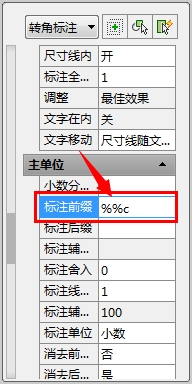
5、继续拉动滚动条,拉到公差;显示公差:极限偏差;公差下偏差:-0.001;公差上偏鲍冢侔哒差:0.012;公差精度:0.000;因为在这个例子中下偏差为+0.001,所以公差下偏差要填入-0.001

6、退出对话框,再按ESC键,如图,成功做出极限偏差的标注

7、第二种方法:使用标注样式 按D,弹出标注样式管理器;新建极限偏差
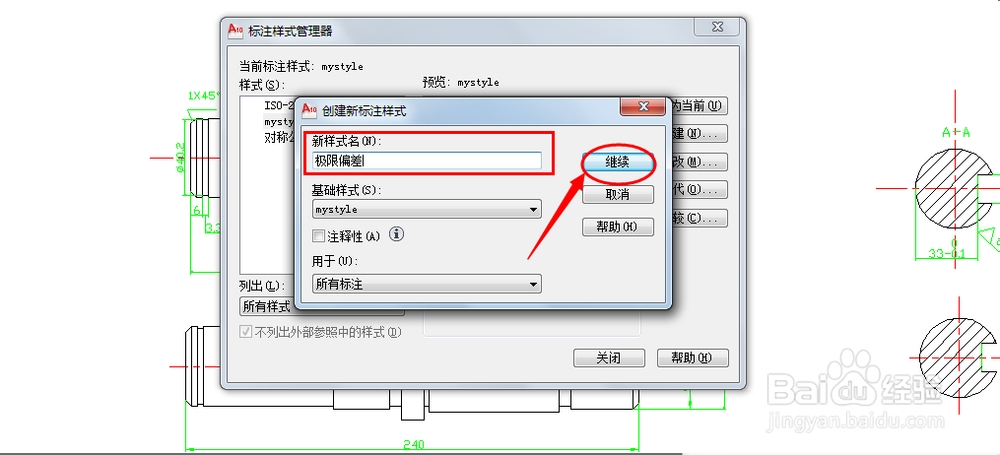
8、点击继续;点击公差;方式:极限偏差;精度:0.000;上偏差:0.012;下偏差:-0.001如图所示
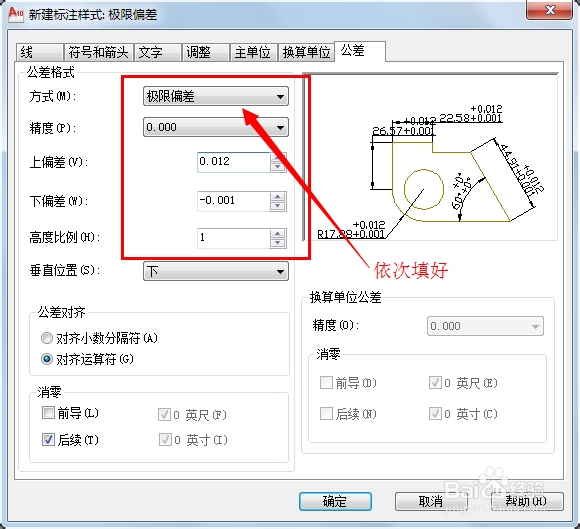
9、接着点击主单位;前缀:%%c;如图

10、点击确定,关闭(注意要将极限偏差置为当前),然后点击线性标注进行标注;如图
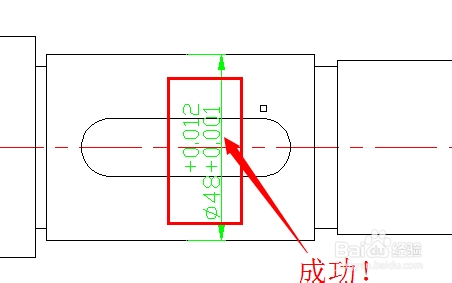
11、成功了!最后祝大家工作顺利,学习进步!!